Cómo eliminar la entrada de más opciones para mostrar más en el menú contextual de Windows 11

- 2670
- 442
- Hugo Vera
Windows 11 ha alterado algunas de las características críticas del sistema operativo Legacy. Una de las transformaciones más significativas es el nuevo menú contextual. Se acorta por la mitad, eliminando todas las manijas innecesarias y refinando hasta cierto punto. Pero muchos usuarios han odiado este nuevo menú contextual, ya que cada vez que tiene que hacer clic en eso "Mostrar más opciones"Para obtener el menú contextual completo. Si también está en ese grupo de usuarios, sí, puede recuperar fácilmente el antiguo menú contextual.

Tabla de contenido
- Cómo eliminar la entrada de Mostrar más opciones desde el menú contextual de clic derecho?
- Forma 1 - Uso de un archivo de script
- Forma 2 - Uso del editor de registro
Cómo eliminar la entrada de Mostrar más opciones desde el menú contextual de clic derecho?
Puede volver fácilmente a su antiguo menú contextual de clic derecho. Hay varios métodos para hacerlo. Simplemente siga el método que prefiere.
Forma 1 - Uso de un archivo de script
Solo tienes que descargar un archivo en particular.
1. Simplemente descargue el otro archivo show en su sistema.
2. Una vez que haya descargado el archivo, extracto en algún lugar de tu sistema.
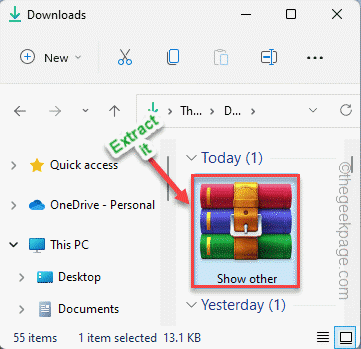
3. Ahora, vaya a la ubicación donde ha extraído el archivo.
4. Encontrarás el "Show_other_optionsArchivo de script "en el directorio.
5. Justo, haga doble clic en el archivo para eliminar el archivo de más opciones para mostrar de su sistema.
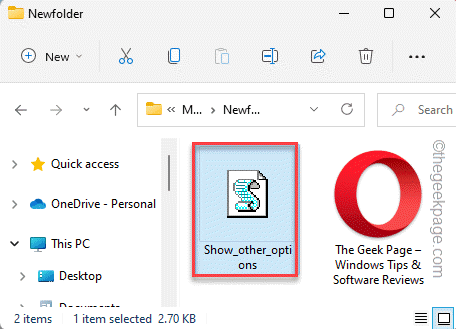
6. Ahora, solo toque "Sí"Para confirmar el proceso.
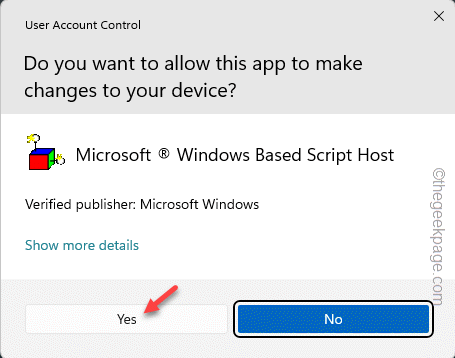
Ahora, verá que un aviso ha aparecido como "Mostrar más opciones La entrada se ha eliminado". Solo toque "DE ACUERDO" para proceder.

Cómo recuperar el programa más opciones nuevamente?
Si alguna vez necesita volver al programa para obtener más opciones, solo haga esto -
1. Vaya a la ubicación de extracción una vez más.
2. Entonces, solo doble toque el "Show_other_options"Archivo de script para proceder.
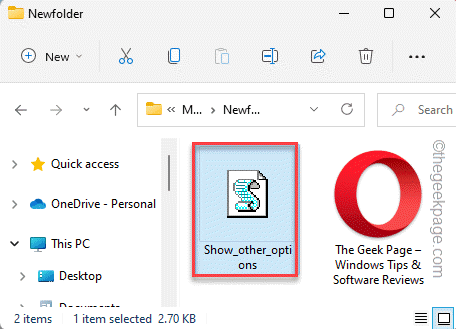
3. Una vez hecho, verá que este mensaje ha aparecido "Mostrar más opciones que se ha agregado la entrada". Solo, toque "DE ACUERDO"Para cerrarlo.

Esto recuperará el archivo de script en su sistema.
Forma 2 - Uso del editor de registro
Si no quiere ejecutar un archivo de script y quiere llevar las cosas a su propia mano, este método es solo para usted.
1. Solo, presione el Clave de Windows+R llaves juntas.
2. Luego, simplemente escriba esta palabra en el cuadro y toque "DE ACUERDO"Para abrir el editor de registro.
regedit

Advertencia - Agregará ciertas claves y editará algunas claves en el editor de registro. Normalmente funciona bien, pero en algunos casos, puede conducir a problemas más grandes. Entonces, para estar más seguro, debe crear una nueva copia de seguridad de registro.
a. Después de abrir el editor, haga clic en la primera opción en la barra de menú "Archivo".
b. Más tarde, toque "Exportar"Hacer una nueva copia de seguridad de registro.

Debe guardar esta copia de seguridad en una ubicación a la que puede acceder en el momento de la urgencia.
3. Una vez que hayas terminado con eso, solo ve aquí -
Computer \ hkey_current_user \ software \ classes \ clsid4. Una vez que estés allí, toque a la derecha "Clsid"Clave y toque"Nuevo>"Y toque"Llave".
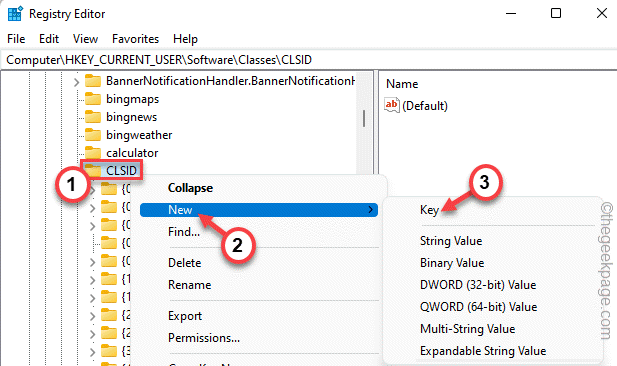 5. Solo nombra la clave como esta -
5. Solo nombra la clave como esta - 86CA1AA0-34AA-4E8B-A509-50C905BAE2A2
6. Después de eso, haga clic derecho en la nueva tecla y toque "Nuevo>", Y haga clic"Llave"Para crear una nueva clave.
7. Solo, cambia el nombre a esto "Inprocserver32".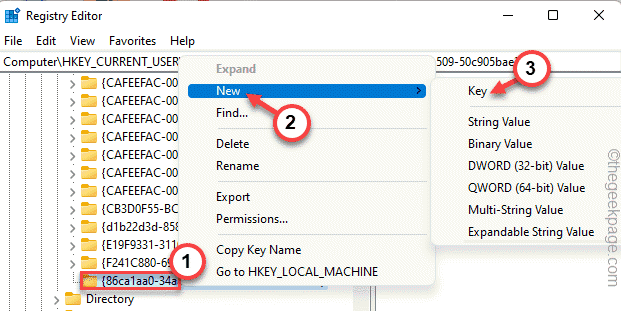
8. Una vez que lo hayas cambiado de nombre, seleccionar la clave.
9. Encontrarás un "(Por defecto)"Valor en el lado derecho. Doble toque el valor para editarlo.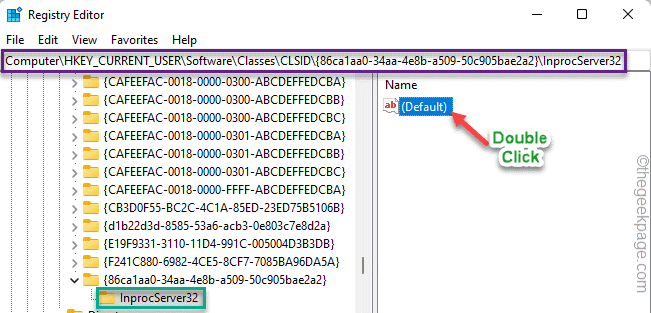 10. No realice ningún cambio en el valor y haga clic "DE ACUERDO"Para completar el proceso.
10. No realice ningún cambio en el valor y haga clic "DE ACUERDO"Para completar el proceso.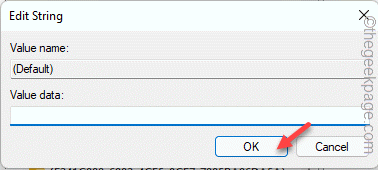
Una vez que haya hecho todo esto, cierre el editor de registro. Pero, no presenciará los cambios tan rápido.
Para llegar allí, Reanudar tu sistema. Después de reiniciar el sistema, verá su antiguo menú contextual a la derecha en Windows 11.
Cómo obtener el nuevo programa Show Más opciones Menú contextual
Si alguna vez desea recuperar su antiguo menú contextual de clic derecho, puede hacerlo fácilmente.1. Abra el editor de registro y navegue allí -Computer \ hkey_current_user \ software \ classes \ clsid2. Una vez que estés allí, toque a la derecha "86CA1AA0-34AA-4E8B-A509-50C905BAE2A2"Clave y toque"Borrar"Para eliminar la llave por completo.
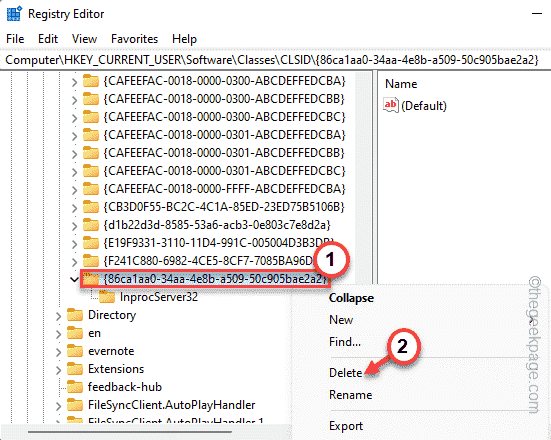 3. Para confirmar el paso, toque "Sí".
3. Para confirmar el paso, toque "Sí".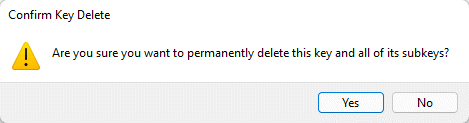
Una vez que haya eliminado la llave, simplemente cierre todas las ventanas que ha abierto y reiniciar el sistema.
Eso es todo! Volverá a tener el nuevo menú contextual de clic derecho.- « Outlook no puede inicio de sesión Verificar que esté conectado a la solución del problema de la red
- GPU compatible con D3D11 (nivel de características 11.0 Shader Model 5.0) se requiere para ejecutar la solución del motor »

